Како да конфигуришете и тестирате сурроунд звучнике на Виндовс 10
Са толико много звучника које треба правилно поставити, ако сте корисник рачунара са вишеструким конфигурацијама звучника, постављање нове конфигурације сурроунд звука може бити застрашујуће. Довољно згодно, Виндовс 10 укључује мали уграђени програм за тестирање који вам може помоћи да га подесите. У овом посту ћемо вам показати како да тестирате сурроунд звучнике(test Surround Sound Speakers) на Виндовс 10.
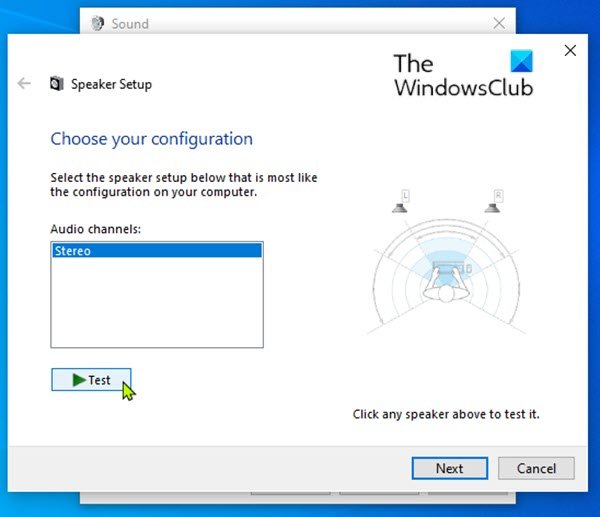
Тестирајте звучнике за сурроунд звук(Test Surround Sound Speakers) на Виндовс 10(Windows 10)
Када омогућите Виндовс Сониц Сурроунд звук , можда ћете желети да конфигуришете и тестирате звучнике за сурроунд звук на Виндовс 10(Windows 10) , урадите следеће:
- Притисните комбинацију тастера Windows + R да бисте позвали дијалог Покрени .(Run)
- У дијалогу Покрени откуцајте
control mmsys.cpl soundsОР(OR)mmsys.cplи притисните Ентер да бисте отворили подешавања звука . - У прозору који се појави изаберите картицу Репродукција(Playback) .
- Са листе изаберите излазни уређај за сурроунд звук који желите да тестирате. На многим рачунарима, ово ће бити уређај под називом Звучници(Speakers) .
- Кликните на дугме Конфигуриши(Configure) да бисте конфигурисали изабрани уређај. Такође можете да кликнете десним тастером миша на уређај на листи Плаибацк(Playback) и изаберете Цонфигуре [Девице Наме](Configure [Device Name]) .
- Отвориће се прозор за подешавање звучника . (Speaker Setup)На листи аудио канала изаберите конфигурацију коју желите да тестирате.
- Затим кликните на дугме Тест(Test) непосредно испод листе канала. Чућете пробно звоно које се репродукује један по један кроз све звучнике у конфигурацији. Како сваки звучник свира, биће истакнут на дијаграму.
- Ако желите да зауставите процес тестирања док звона свирају, кликните на дугме Стоп(Stop) .
- Ако желите да тестирате појединачне звучнике, кликните на њих на дијаграму који се налази на десној страни прозора. Када кликнете на звучник, звук ће се чути кроз тај одређени звучник. Ово вам може помоћи да схватите да ли су ваши звучници правилно постављени.
Такође можете да кликнете на дугме Даље(Next) и прођете кроз чаробњак да бисте рекли Виндовс(Windows) -у које звучнике нисте повезали, ако је потребно.
Када завршите, можете изаћи из прозора за конфигурацију.
Изађите из својства звука.
То је све о томе како тестирати звучнике за сурроунд звук(Surround Sound Speakers) на Виндовс 10(Windows 10) !
Повезани пост(Related post) : Како да решите проблеме са изобличењем звука у оперативном систему Виндовс 10 .
Related posts
Како подесити сурроунд звук у оперативном систему Виндовс 10
Како истовремено репродуковати звук на слушалицама и звучницима у оперативном систему Виндовс 10
Најбољи бесплатни софтвер за еквилајзер звука и звука за Виндовс 10 ПЦ
Како да укључите и искључите звучне ефекте у Оутлоок-у у оперативном систему Виндовс 10
Како да искључите звук тастатуре у оперативном систему Виндовс 10 за тастатуру на екрану
Како користити Цхецк Диск (цхкдск) да тестирате и поправите грешке чврстог диска у оперативном систему Виндовс 10 -
Како ући у БИОС у Виндовс 10
Како користити Виндовс центар за мобилност у оперативном систему Виндовс 10 -
Насумични звук обавештења наставља да се репродукује на Виндовс 10
Поправите ХДМИ звук који не ради у оперативном систему Виндовс 10
Како да повежете Виндовс 10 ПЦ са Виндовс 10 Мобиле паметним телефоном, користећи Блуетоотх
Како уклонити телефон из Виндовс 10 (прекини везу са телефоном)
Где пронаћи брзину освежавања Виндовс 10? Како то променити?
7 начина да подесите осветљеност екрана у оперативном систему Виндовс 10
Како да делите штампач са мрежом у оперативном систему Виндовс 10
Како одабрати подразумевани ГПУ за игре или апликације у оперативном систему Виндовс 10
Како искључити обавештења и системске звукове у оперативном систему Виндовс 10
Шта је ИЦМ датотека? Како га користити за инсталирање профила у боји у Виндовс 10?
Како да конфигуришете подешавања и осетљивост миша у оперативном систему Виндовс 10
Виндовс 11 у односу на Виндовс 10 на Интел Цоре процесорима 12. генерације
